NAME
App::Greple::xlate - greple için çeviri desteği modülü
SYNOPSIS
greple -Mxlate -e ENGINE --xlate pattern target-file
greple -Mxlate::deepl --xlate pattern target-fileVERSION
Version 0.36
DESCRIPTION
Greple xlate modülü istenilen metin bloklarını bulur ve bunları çevrilmiş metinle değiştirir. Şu anda DeepL (deepl.pm) ve ChatGPT (gpt3.pm) modülleri arka uç motor olarak uygulanmıştır. Ayrıca gpt-4 ve gpt-4o için deneysel destek de bulunmaktadır.
Eğer Perl'in pod stiliyle yazılmış bir belgedeki normal metin bloklarını çevirmek istiyorsanız, şu şekilde greple komutunu xlate::deepl ve perl modülü ile kullanın:
greple -Mxlate::deepl -Mperl --pod --re '^(\w.*\n)+' --all foo.pmBu komutta, desen dizesi ^(\w.*\n)+, alfanümerik harfle başlayan ardışık satırları ifade eder. Bu komut, çevrilecek alanı vurgular. Bütün metni üretmek için --all seçeneği kullanılır.
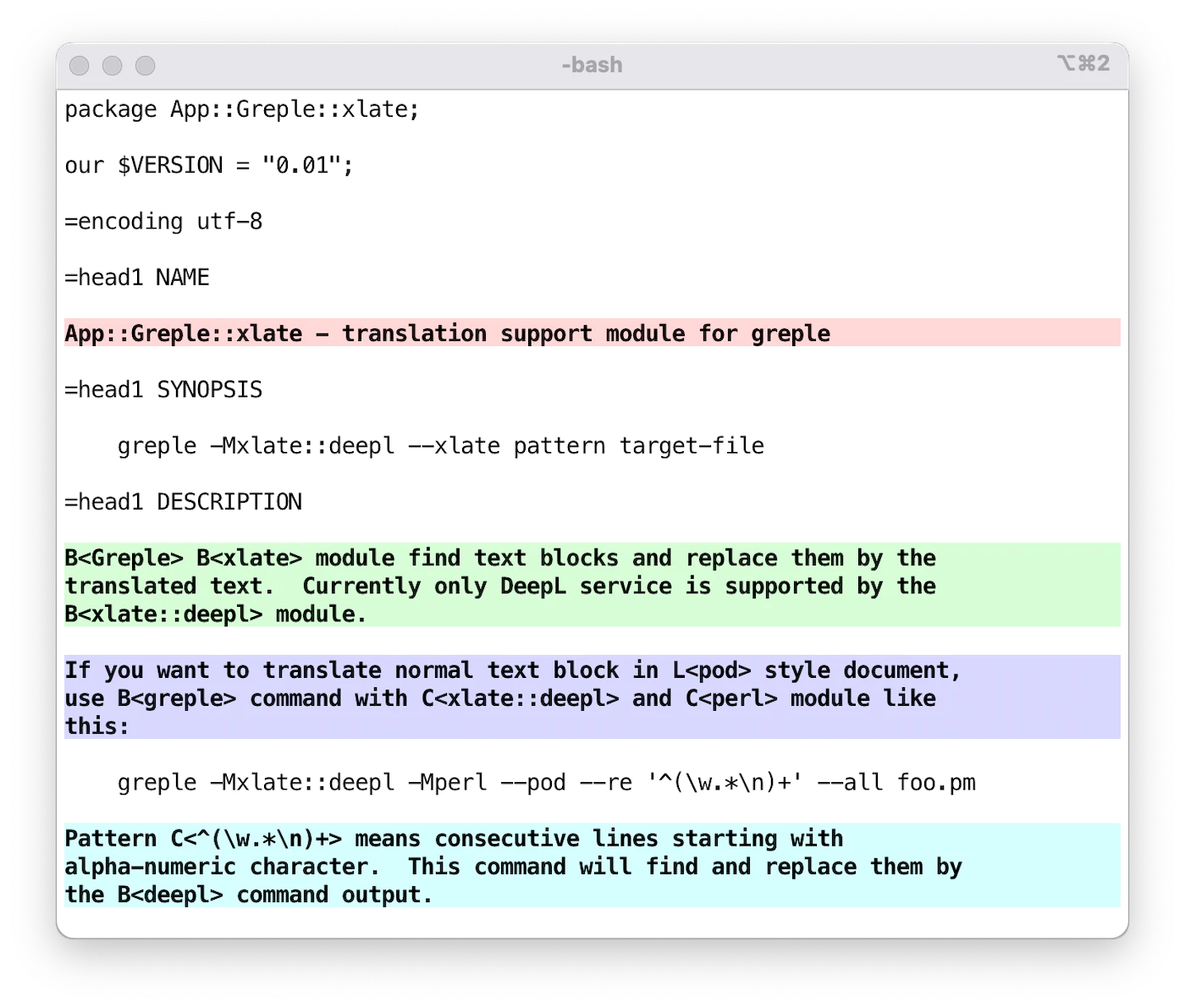
Ardından seçilen alanı çevirmek için --xlate seçeneğini ekleyin. Ardından, istenen bölümleri bulacak ve bunları deepl komutunun çıktısıyla değiştirecektir.
Varsayılan olarak, orijinal ve çevrilmiş metin git(1) ile uyumlu "çatışma işaretçisi" formatında yazdırılır. ifdef formatını kullanarak, istediğiniz bölümü unifdef(1) komutuyla kolayca alabilirsiniz. Çıktı formatı --xlate-format seçeneğiyle belirtilebilir.
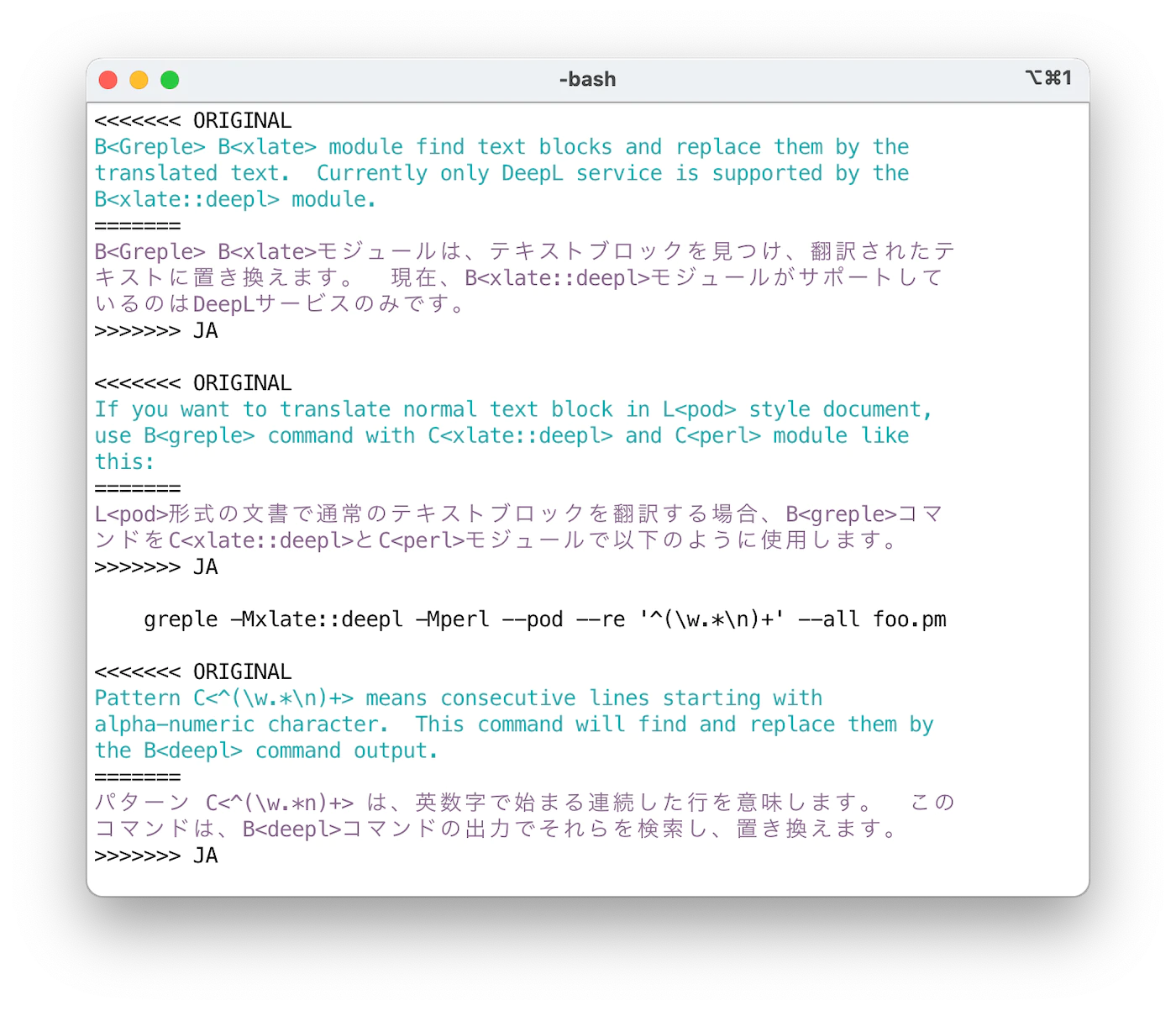
Tüm metni çevirmek isterseniz, --match-all seçeneğini kullanın. Bu, tüm metni eşleştiren (?s).+ desenini belirtmek için bir kısayoldur.
Çatışma işaretçisi biçim veri, -V seçeneği ile sdif komutuyla yan yana stilinde görüntülenebilir. Satır bazında karşılaştırma yapmanın anlamsız olduğu için --no-cdif seçeneği önerilir. Metni renklendirmeniz gerekmiyorsa, --no-textcolor (veya --no-tc) belirtin.
sdif -V --no-tc --no-cdif data_shishin.deepl-EN-US.cm
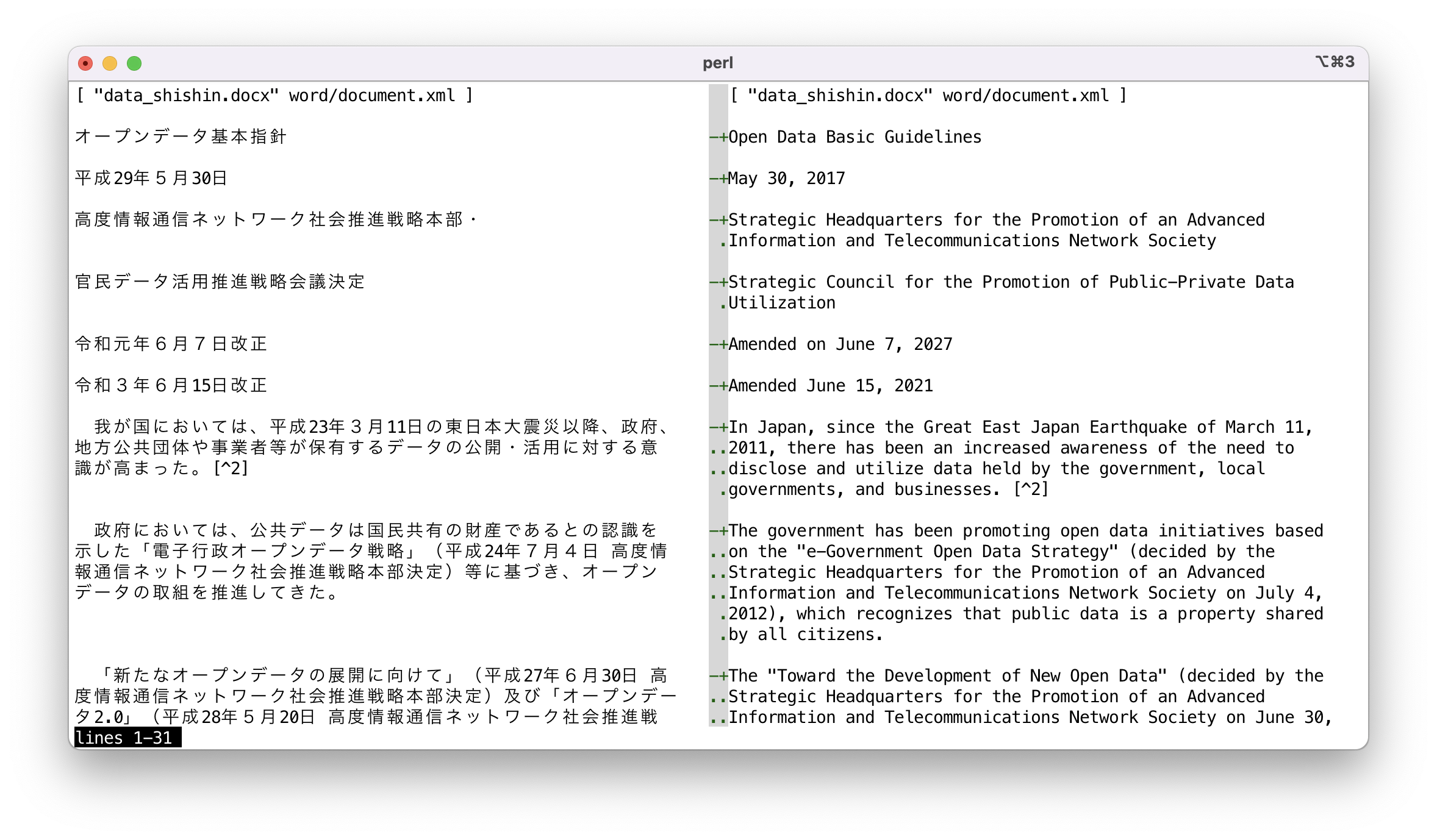
NORMALIZATION
İşleme belirtilen birimlerde yapılır, ancak birden fazla satırın ardışık olarak işlenmesi durumunda, bunlar birlikte tek bir satıra dönüştürülür. Bu işlem şu şekilde gerçekleştirilir:
Her satırın başında ve sonundaki boşlukları kaldırın.
Eğer bir satır tam genişlikte bir noktalama işareti karakteri ile biterse, bir sonraki satırla birleştirin.
Bir satır tam genişlikli bir karakterle biterse ve bir sonraki satır tam genişlikli bir karakterle başlarsa, satırları birleştirin.
Bir satırın sonu veya başı tam genişlikli bir karakter değilse, aralarına bir boşluk karakteri ekleyerek birleştirin.
Önbellek verileri, normalize edilmiş metne dayalı olarak yönetilir, bu nedenle normalleştirme sonuçlarını etkilemeyen değişiklikler yapılsa bile, önbelleğe alınan çeviri verileri hala etkilidir.
Bu normalleştirme işlemi sadece ilk (0'ıncı) ve çift numaralı desen için gerçekleştirilir. Dolayısıyla, iki desen şu şekilde belirlenmişse, ilk desene uyan metin normalleştirmenin ardından işlenecek ve ikinci desene uyan metin üzerinde herhangi bir normalleştirme işlemi gerçekleştirilmeyecektir.
greple -Mxlate -E normalized -E not-normalizedBu nedenle, birden fazla satırı tek bir satıra birleştirerek işlenmesi gereken metinler için ilk deseni kullanın ve önceden biçimlendirilmiş metinler için ikinci deseni kullanın. Eğer ilk desene uyan bir metin yoksa, o zaman hiçbir şeyi eşleştirmeyen bir desen kullanın, örneğin (?!) desenini.
MASKING
Ara sıra, çevrilmesini istemediğiniz metin parçaları olabilir. Örneğin, markdown dosyalarındaki etiketler. DeepL, bu tür durumlarda çevrilmemesi gereken metin parçasının dışlanacak kısmının XML etiketlerine dönüştürülmesini, çevirilmesini ve ardından çeviri işlemi tamamlandıktan sonra geri yüklenmesini önerir. Bunu desteklemek için çeviriden saklanacak kısımların belirtilebilmesi mümkündür.
--xlate-setopt maskfile=MASKPATTERNBu, `MASKPATTERN` dosyasının her satırını bir düzenli ifade olarak yorumlayacak, eşleşen dizeleri çevirecek ve işlem sonrasında geri dönecektir. # ile başlayan satırlar görmezden gelinir.
Bu arayüz deneyseldir ve gelecekte değişebilir.
OPTIONS
- --xlate
- --xlate-color
- --xlate-fold
- --xlate-fold-width=n (Default: 70)
-
Her eşleşen alan için çeviri sürecini başlatın.
Bu seçenek olmadan, greple normal bir arama komutu gibi davranır. Bu nedenle, gerçek çalışmayı başlatmadan önce dosyanın hangi bölümünün çeviri konusu olacağını kontrol edebilirsiniz.
Komut sonucu standart çıktıya gider, bu nedenle gerekiyorsa dosyaya yönlendirin veya App::Greple::update modülünü kullanmayı düşünün.
--xlate seçeneği --xlate-color seçeneğini --color=never seçeneğiyle çağırır.
--xlate-fold seçeneğiyle dönüştürülen metin belirtilen genişlikte katlanır. Varsayılan genişlik 70'tir ve --xlate-fold-width seçeneğiyle ayarlanabilir. Dört sütun, çalıştırma işlemi için ayrılmıştır, bu nedenle her satır en fazla 74 karakter tutabilir.
- --xlate-engine=engine
-
Kullanılacak çeviri motorunu belirtir.
-Mxlate::deeplgibi doğrudan motor modülünü belirtirseniz, bu seçeneği kullanmanıza gerek yoktur.Şu anda, aşağıdaki motorlar mevcuttur
deepl: DeepL API
gpt3: gpt-3.5-turbo
gpt4: gpt-4-turbo
gpt4o: gpt-4o-mini
gpt-4o'nun arayüzü şu anda kararlı değildir ve doğru çalışacağı garanti edilemez.
- --xlate-labor
- --xlabor
-
Çeviri motorunu çağırmak yerine, sizin çalışmanız beklenmektedir. Çevrilecek metni hazırladıktan sonra, metin panosuna kopyalanır. Metni forma yapıştırmanız, sonucu metin panosuna kopyalamanız ve enter tuşuna basmanız beklenmektedir.
- --xlate-to (Default:
EN-US) -
Hedef dilini belirtin. DeepL motorunu kullanırken
deepl languageskomutuyla mevcut dilleri alabilirsiniz. - --xlate-format=format (Default:
conflict) -
Orijinal ve çevrilmiş metin için çıktı formatını belirtin.
xtxtdışındaki aşağıdaki formatlar, çevrilecek kısmın bir dizi satır olduğunu varsayar. Aslında, bir satırın sadece bir kısmını çevirmek mümkündür vextxtdışındaki bir format belirtmek anlamlı sonuçlar üretmeyecektir.- conflict, cm
-
Orjinal ve çevrilmiş metin git(1) çakışma işaretçisi formatında yazdırılır.
<<<<<<< ORIGINAL original text ======= translated Japanese text >>>>>>> JAOrijinal dosyayı aşağıdaki sed(1) komutuyla geri alabilirsiniz.
sed -e '/^<<<<<<< /d' -e '/^=======$/,/^>>>>>>> /d' - ifdef
-
Orjinal ve çevrilmiş metin cpp(1)
#ifdefformatında yazdırılır.#ifdef ORIGINAL original text #endif #ifdef JA translated Japanese text #endifunifdef komutuyla yalnızca Japonca metni alabilirsiniz:
unifdef -UORIGINAL -DJA foo.ja.pm - space
- space+
-
Hello, how can I help you today?
- xtxt
-
Format
xtxt(çevrilmiş metin) veya bilinmeyen ise, yalnızca çevrilmiş metin yazdırılır.
- --xlate-maxlen=chars (Default: 0)
-
Aşağıdaki metni Türkçe'ye satır satır çevirin.
- --xlate-maxline=n (Default: 0)
-
API'ye aynı anda gönderilecek maksimum satır sayısını belirtin.
Eğer bir seferde sadece bir satır çevirmek istiyorsanız, bu değeri 1 olarak ayarlayın. Bu seçenek,
--xlate-maxlenseçeneğinden önceliklidir. - --[no-]xlate-progress (Default: True)
-
STDERR çıktısında gerçek zamanlı çeviri sonucunu görün.
- --match-all
-
Dosyanın tüm metnini hedef alan olarak ayarlayın.
CACHE OPTIONS
xlate modülü, her dosyanın çeviri önbelleğini saklayabilir ve sunucuya sorma işleminin üstesinden gelmek için yürütmeden önce onu okuyabilir. Varsayılan önbellek stratejisi auto ile, hedef dosya için önbellek verisi yalnızca önbellek dosyası varsa tutulur.
- --cache-clear
-
--cache-clear seçeneği, önbellek yönetimini başlatmak veya mevcut tüm önbellek verilerini yenilemek için kullanılabilir. Bu seçenekle çalıştırıldığında, bir önbellek dosyası yoksa yeni bir önbellek dosyası oluşturulur ve ardından otomatik olarak sürdürülür.
- --xlate-cache=strategy
-
auto(Default)-
Önbellek dosyasını varsa koruyun.
create-
Boş önbellek dosyası oluşturun ve çıkın.
always,yes,1-
Hedef normal dosya olduğu sürece her durumda önbelleği sürdürün.
clear-
Öncelikle önbellek verilerini temizleyin.
never,no,0-
Önbellek dosyasını varsa kullanmayın.
accumulate-
Varsayılan davranışa göre, kullanılmayan veriler önbellek dosyasından kaldırılır. Onları kaldırmak istemezseniz ve dosyada tutmak isterseniz,
accumulatekullanın.
COMMAND LINE INTERFACE
Dağıtımda bulunan xlate komutunu kullanarak bu modülü kolayca komut satırından kullanabilirsiniz. Kullanım için xlate yardım bilgilerine bakın.
xlate komutu Docker ortamı ile birlikte çalışır, bu yüzden elinizde herhangi bir şey yüklü olmasa bile Docker mevcut olduğu sürece kullanabilirsiniz. -D veya -C seçeneğini kullanın.
Ayrıca, çeşitli belge stilleri için makefile'lar sağlandığından, özel bir belirtim olmadan diğer dillere çeviri yapmak mümkündür. -M seçeneğini kullanın.
Docker ve make seçeneklerini birleştirerek make'i Docker ortamında çalıştırabilirsiniz.
xlate -GC gibi çalıştırırsanız, mevcut çalışma dizinine bağlı olan bir kabuk başlatılır.
Ayrıntılar için "DAHA FAZLASI" bölümündeki Japonca makaleyi okuyun.
xlate [ options ] -t lang file [ greple options ]
-h help
-v show version
-d debug
-n dry-run
-a use API
-c just check translation area
-r refresh cache
-s silent mode
-e # translation engine (default "deepl")
-p # pattern to determine translation area
-w # wrap line by # width
-o # output format (default "xtxt", or "cm", "ifdef")
-f # from lang (ignored)
-t # to lang (required, no default)
-m # max length per API call
-l # show library files (XLATE.mk, xlate.el)
-- terminate option parsing
Make options
-M run make
-n dry-run
Docker options
-G mount git top-level directory
-B run in non-interactive (batch) mode
-R mount read-only
-E * specify environment variable to be inherited
-I * specify altanative docker image (default: tecolicom/xlate:version)
-D * run xlate on the container with the rest parameters
-C * run following command on the container, or run shell
Control Files:
*.LANG translation languates
*.FORMAT translation foramt (xtxt, cm, ifdef)
*.ENGINE translation engine (deepl or gpt3)EMACS
Emacs düzenleyicisinden xlate komutunu kullanmak için depoda bulunan xlate.el dosyasını yükleyin. xlate-region işlevi verilen bölgeyi çevirir. Varsayılan dil EN-US'dir ve dil belirtmek için ön ek argümanını kullanabilirsiniz.
ENVIRONMENT
- DEEPL_AUTH_KEY
-
DeepL hizmeti için kimlik doğrulama anahtarınızı ayarlayın.
- OPENAI_API_KEY
-
OpenAI kimlik doğrulama anahtarı.
INSTALL
CPANMINUS
$ cpanm App::Greple::xlateTOOLS
DeepL ve ChatGPT için komut satırı araçlarını yüklemeniz gerekmektedir.
https://github.com/DeepLcom/deepl-python
https://github.com/tecolicom/App-gpty
SEE ALSO
https://hub.docker.com/r/tecolicom/xlate
- https://github.com/DeepLcom/deepl-python
-
DeepL Python kütüphanesi ve CLI komutu.
- https://github.com/openai/openai-python
-
OpenAI Python Kütüphanesi
- https://github.com/tecolicom/App-gpty
-
OpenAI komut satırı arabirimi
- App::Greple
-
Hedef metin deseni hakkında ayrıntılar için greple kılavuzuna bakın. Eşleşme alanını sınırlamak için --inside, --outside, --include, --exclude seçeneklerini kullanın.
- App::Greple::update
-
Dosyaları greple komutunun sonucuna göre değiştirmek için
-Mupdatemodülünü kullanabilirsiniz. - App::sdif
-
-V seçeneğiyle çakışma işaretçi formatını yan yana göstermek için sdif kullanın.
ARTICLES
https://qiita.com/kaz-utashiro/items/1c1a51a4591922e18250
DeepL API ile sadece gerekli kısımları çevirmek ve değiştirmek için Greple modülü (Japonca olarak)
https://qiita.com/kaz-utashiro/items/a5e19736416ca183ecf6
DeepL API modülü ile 15 dilde belge oluşturma (Japonca olarak)
https://qiita.com/kaz-utashiro/items/1b9e155d6ae0620ab4dd
DeepL API ile otomatik çeviri Docker ortamı (Japonca olarak)
AUTHOR
Kazumasa Utashiro
LICENSE
Copyright © 2023-2024 Kazumasa Utashiro.
This library is free software; you can redistribute it and/or modify it under the same terms as Perl itself.